来源:www.uzhushou.cn 时间:2017-12-24 08:15
win10系统刚刚推出就深受广大用户们的喜爱,有很多小伙伴纷纷都给电脑安装了win10系统尝尝鲜,不过最近有位win10系统用户反映,win10开机后键盘失灵的问题,但是重启电脑之后就可以正常使用了,那么win10系统键盘不能用怎么修复呢?今天为大家分享win10系统键盘不能用的修复方法。

系统键盘不能用解决方法:
1、按快捷键win+r打开运行窗口,输入powercfg.cpl回车,如图:
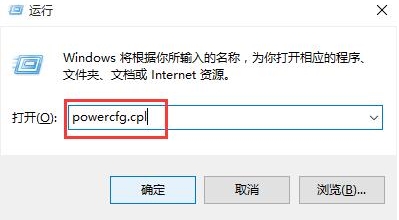
2、在打开的电源选项窗口中,点击左侧的“选择电源按钮的功能”,如图:
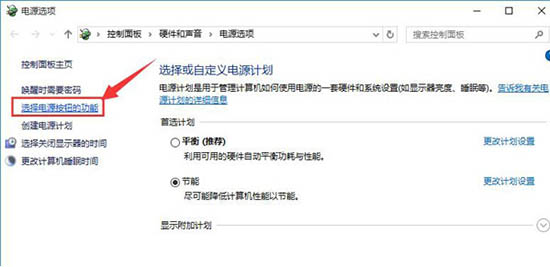
3、进入系统设置窗口中,点击“更改当前不可用的设置”,如图:
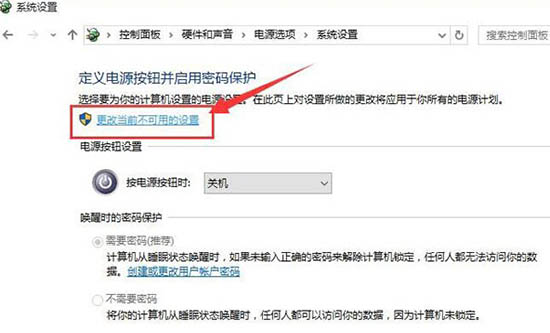
4、接着把“关机设置”中“启用快速启动(推荐)”前面的复选框对勾去掉,保存修改即可。如图:
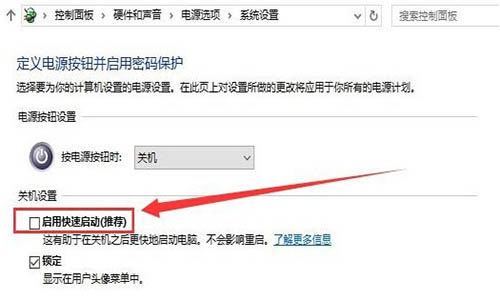
关于win10系统键盘不能用的修复方法就为用户们详细介绍到这边了,如果用户们使用win10系统的是有也碰到了同样的问题,可以参考以上方法步骤进行修复哦,希望本篇教程对大家有所帮助,更多精彩教程请关注u助手官方网站。
责任编辑:u助手:http://www.uzhushou.cn